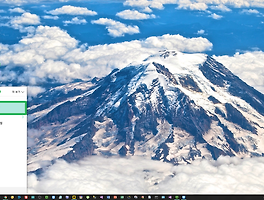윈도우10 업그레이드 방법 기존 운영체제에서 윈도우10 업그레이드하기
예전에 윈도우10 무료 업그레이드에 대해서 작성한 적이 있습니다. 이때는 무료 업그레이드 날짜가 정해져 있고 지정한 날짜에 다운을 받으면 영구적으로 사용할 수 있었기에 급하게 글을 작성했던 기억이 있습니다.
예전에 글을 작성할 때에도 윈도우10 설치가 다른 방법으로 얼마든지 풀릴 수 있을 것이라고 생각하였으나 MS에서 직접 윈도우10을 무료로 사용할 수 있도록 지원할 거라는 예상을 못 했습니다.
http://zzarungna.tistory.com/566 예전에 윈도우10 무료 업그레이드 하는 방법과 같고 주소만 바뀌었습니다. 보조 기술을 사용하는 고객을 위한 Windows 10 무료 업그레이드라고 하는데 사실상 보조 기술을 일반 사용자가 잘 알지도 못하고 필요한지 의문이 드는 내용입니다.
쉽게 얘기해서 윈도우10 운영체제를 무료로 계속 사용할 수 있다고 생각하시면 편하실 겁니다. MS는 예전에 소프트웨어를 판매하여 엄청난 수익을 올린 회사인데 최근에 운영 정책이 바뀐 것인지 아니면 사용자 점유율을 높여서 다른 수익 구조를 생각하고 있는 걸지도 모르겠다는 생각이 들었습니다.
MS 계열의 제품을 사용하기 위해서는 기업에서든 개인이든 결제를 하지 않고서는 힘든 부분이 존재하였는데 이렇게 사람들이 가장 많이 사용하는 운영체제를 무료로 업그레이드를 할 수 있도록 지원해 준다니 사용자의 입장에서는 반가운 소식입니다.
소식을 좀 더 빨리 작성할 수 있었는데 제 본체에서는 이미 윈도우10 업그레이드를 받았고 노트북에 윈도우10을 설치하게 되면서 알게 된 정보입니다.
그리고 제가 블로그에 글을 작성하면서 포맷을 하고 USB 부팅을 통해 윈도우10 설치하는 방법에 대해서 작성한 적이 있습니다. (
http://zzarungna.tistory.com/720) 이 방법을 이용할 때 컴퓨터에 익숙하지 않으신 분들에게는 부담스러운 작업이 될 수가 있었습니다. 아무래도 컴퓨터에 모든 내용을 삭제하고 새롭게 윈도우를 설치 하는 것이기 때문에 처음 사용하시는 분들에게는 쉽지 않으셨을 겁니다.
하지만 이 방법을 사용하게 되면 간단한 설치만으로도 윈도우10으로 운영체제 업그레이드가 가능하므로 기존에 자료를 유지하고 윈도우10으로 업그레이드가 가능해집니다. 물론 이 방법으로 윈도우 업그레이드를 하기 위해서는 기존에 윈도우7이나 윈도우8을 사용하고 있으시면 업그레이드가 가능합니다(윈도우 XP 제외) 그리고 기존에 윈도우 운영체제에 정품 인증을 받고 있으신 상태이시면 됩니다.
이런저런 얘기를 하다 보니 이야기가 길어진 것 같습니다. 그럼 윈도우10을 무료로 업그레이드 할 수 있는 방법에 대해서 작성해 보도록 하겠습니다.

그럼 Windows10Upgrade24074.exe 이름으로 파일이 하나 다운로드 받을수 있으실 겁니다. 더블 클릭을 누르셔서 실행해 주시면 됩니다.

그럼 아래 이미지와 같이 윈도우10으로 업그레이드 할수 있는 프로그램 창이 나오게 됩니다. 여기서 수락 버튼을 눌러 주시면 됩니다.

윈도우10 업그레이드 진행전에 자동으로 자신의 컴퓨터 체크가 진행됩니다. 정품 인증 여부, CPU, 메모리, 디스크 공간이 충분한지 확인하고 문제가 없다면 아래 이미지와 같이 PC 호환에 문제가 없다고 나옵니다. 다음 버튼 눌러 주시면 됩니다.

윈도우10을 설치하기 위해 파일 다운로드가 진행되며 완료율이 100%가 완료될 때까지 기다려야 합니다. 시간이 조금 걸리는 작업이니 참고하시기 바랍니다.

윈도우10 업그레이드 파일이 모두 완료되면 자동으로 컴퓨터가 재시작되면서 윈도우10 업그레이드가 진행됩니다. 업데이트 작업이 완료되기까지 시간이 좀 걸립니다.

위처럼 진행이 완료되면 몇 번의 재부팅 과정이 진행되며 아래 이미지와 같이 윈도우10 설치 화면이 나옵니다. 이제부터 모니터에 나오는 윈도우10 설치과정 안내에 따라서 진행하시면 됩니다.
다음 버튼 눌러 주시면 됩니다.

그다음 설치 과정입니다. 빠른 설정 사용을 눌러 계속 설치를 진행하시면 됩니다.

내 기본 앱 직접 선택하셔도 되지만 설치 이후에도 관리가 가능하니 다음 버튼 눌러 주시면 됩니다.

위처럼 모든 설치 과정에 맞게 다음 버튼만 간단히 눌러 주시면 윈도우10 설치가 완료됩니다. 모든 설치 과정이 끝난 뒤에 제가 사용하는 노트북에서 윈도우10 설치가 완료된 모습입니다.

시간이 지난 뒤 MS의 정책 여부에 따라 무료에서 유료 전환이 될지 어떻게 변할지 모르겠지만 현재로써는 윈도우10을 무료로 설치할 수 있도록 계속 지원하고 있다는 점이 중요한 것 같습니다.
윈도우10을 무료로 설치하는 방법과 기존에 윈도우를 사용하면서 USB 부팅 과정이나 포맷 과정 없이 가장 쉽게 윈도우10으로 무료 업그레이드하는 방법에 대해서 작성해 보았습니다. 컴퓨터에 자신이 없으신 분은 포맷이나 윈도우 부팅 과정 없이 윈도우10을 위처럼 업그레이드하는 방법을 이용해 보시길 바랍니다.